Suchen Sie die benötigte Datei
Das Erste, was wir verstehen müssen, ist, dass die Anwendung File Picker nicht von selbst funktioniert. Wenn wir es schaffen, sie aufzurufen, werden nur leere Bereiche angezeigt, die für die Dateischnittstellen verfügbar sind. Deshalb müssen wir Folgendes tun, um sie zu verwenden:
– Debemos dirigirnos a la parte superior izquierda de nuestra pantalla y hacer tap en la palabra archivos , luego debemos elegir el área en la que pensamos que pueda estar ubicado el archivo que estamos buscando. 1 – Wir müssen oben links auf dem Bildschirm auf die Wortdateien tippen und dann den Bereich auswählen, in dem sich die gesuchte Datei möglicherweise befindet.
– Al momento de hacer tap sobre la palabra archivos veremos que las áreas que se despliegan son, Mis documentos, Mis imágenes, Mi música o Mis Videos , por lo que tenemos casi todo lo necesario cubierto. 2 – Wenn Sie auf das Wortarchiv tippen, sehen Sie, dass die angezeigten Bereiche Meine Dokumente, Meine Bilder, Meine Musik oder Meine Videos sind , weshalb wir fast alles Notwendige abgedeckt haben.
– Otros lugares que podemos acceder son carpetas compartidas de nuestra red local o nuestra cuenta de Skydrive . 3 – Andere Orte, auf die wir zugreifen können, sind freigegebene Ordner aus unserem lokalen Netzwerk oder unserem Skydrive- Konto.
– Una vez elegida el área que deseamos explorar en nuestra pantalla veremos todos los archivos que esta contiene, para facilitarnos la navegación contamos con filtros por nombre y por fecha, además de una opción especial para subir un nivel de carpetas en caso que hayamos accedido a un sub-directorio: 4 – Sobald wir den Bereich ausgewählt haben, den wir auf unserem Bildschirm erkunden möchten, werden alle darin enthaltenen Dateien angezeigt. Um die Navigation zu erleichtern, haben wir Filter nach Namen und Datum sowie eine spezielle Option zum Hochladen einer Ordnerebene, falls wir darauf zugegriffen haben in ein Unterverzeichnis:
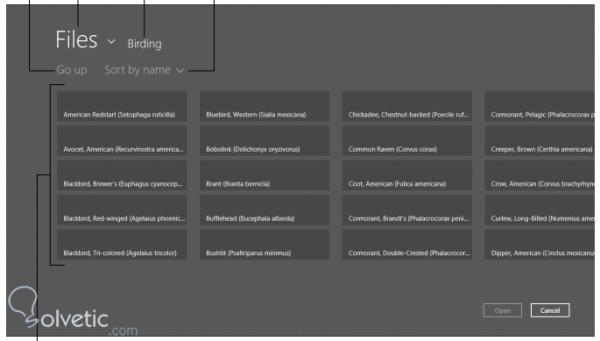
– Una vez sepamos cual es el archivo que deseamos solo debemos hacer tap sobre él y luego hacer tap sobre el botón abrir . 5 – Sobald wir wissen, welche Datei wir wollen, müssen wir nur darauf tippen und dann auf die Schaltfläche Öffnen tippen.
Mit diesen Schritten haben wir gesehen, wie wir unsere Dateien schnell über den Startbildschirm finden können. Wenn wir erweiterte Funktionen wünschen, müssen wir zur klassischen Desktop-Ansicht wechseln und dann den klassischen Dateibrowser auswählen.
Trotz all dieser Anwendungen haben wir auch die klassische Suche über den Dateiexplorer, sodass wir die gesamte Leistung der Windows- Desktopsuche auf unser tragbares Gerät übertragen können.
Damit schließen wir dieses Tutorial ab, da wir Windows 8 für Tablets sehen, das uns verschiedene Alternativen für die Suche nach Dateien bietet. File Pïcker ist eine der direktesten, da wir es vom selben Startbildschirm aus sehen können.